
Comment vérifier l’historique de YouTube ?
YouTube est l’une des plateformes de diffusion de vidéos les plus populaires au monde. Cette plate-forme vous permet de regarder et de télécharger des vidéos concernant tout contenu que vous souhaitez. Si vous êtes un utilisateur régulier de YouTube, vous regardez peut-être plusieurs vidéos chaque jour. Certains dont vous vous souviendrez peut-être d’autres dont vous ne vous souviendrez peut-être pas. Alors, comment voudriez-vous vérifier l’historique de YouTube ?
Vous avez peut-être regardé des vidéos que vous avez aimées et que vous vouliez revoir, mais vous ne vous souvenez plus du nom ou du créateur de la vidéo. Vous pouvez également vérifier si quelqu’un d’autre que vous a utilisé votre compte YouTube et visionné des vidéos. Dans ces cas, YouTube vous permet de vérifier facilement l’historique de YouTube.
Si vous ne savez pas comment procéder, continuez à lire cet article et découvrez comment vérifier l’historique de YouTube.
Comment vérifier l’historique de YouTube ?
Votre historique YouTube peut être consulté facilement à l’aide de l’historique de votre navigateur, sauf lorsqu’il est en mode navigation privée. Mais, vous pourriez simplement être intéressé par la visualisation de votre accès à YouTube plutôt que par l’intégralité de votre historique sur Internet. Eh bien, YouTube lui-même garde une trace des activités effectuées sur sa plateforme. Vous pouvez consulter l’historique YouTube en :
1. Utiliser le téléphone
2. Utilisation du bureau/PC
1. Utiliser le téléphone
Pour vérifier l’historique YouTube à l’aide de vos téléphones, c’est-à-dire via l’application YouTube pour téléphone sur Android et iPhone, suivez les étapes indiquées :
1. Ouvrez l’application YouTube et connectez-vous à votre compte.
2. Cliquez sur le ‘Bibliothèque‘ option.

3. En haut, cliquez sur ‘Voir tout‘ à côté de l’option Historique.
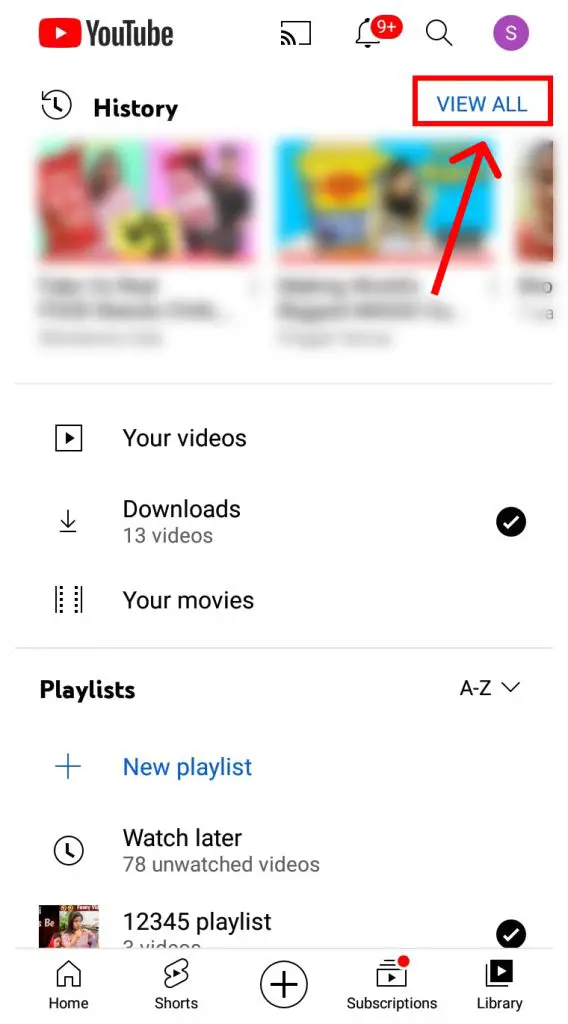
4. Vous trouverez une liste des vidéos que vous avez regardées sur YouTube à partir de la journée en cours.

5. En faisant défiler vers le bas, vous trouverez les vidéos que vous avez regardées les jours précédents.

De cette façon, vous pouvez vérifier l’historique de YouTube à l’aide de votre téléphone.
2. Utilisation du bureau/PC
Pour vérifier l’historique de YouTube sur votre ordinateur de bureau/PC, c’est-à-dire en utilisant la version Web de YouTube, suivez les étapes ci-dessous :
1. Ouvrez YouTube sur le Web et connectez-vous à votre compte.
2. Dans la barre latérale gauche, cliquez sur le ‘Histoire‘ option.

3. Vous trouverez une liste des vidéos que vous avez regardées sur YouTube à partir de la journée en cours.
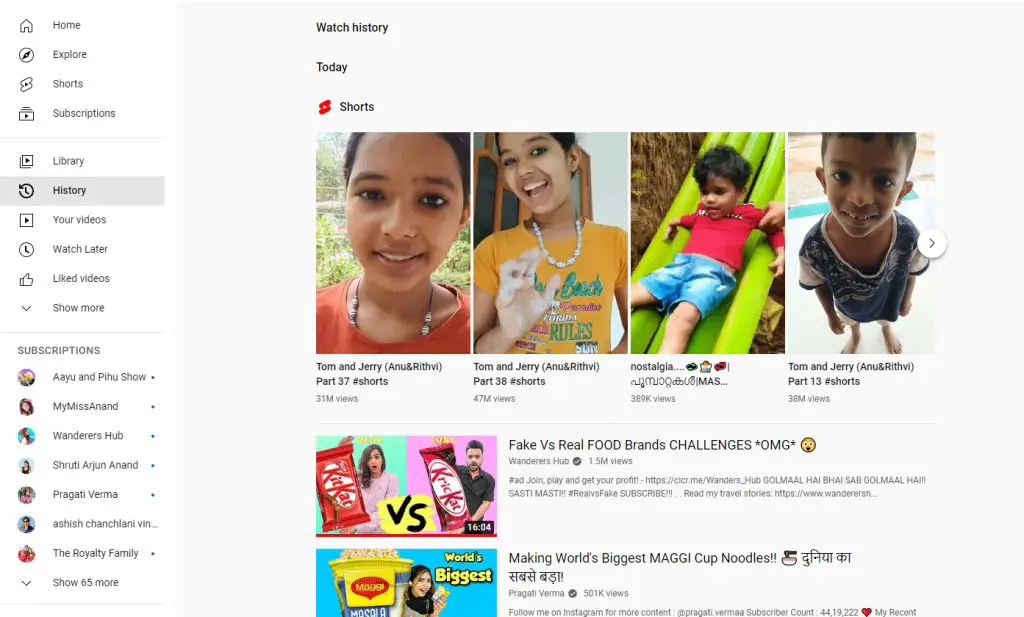
4. En faisant défiler vers le bas, vous trouverez les vidéos que vous avez regardées les jours précédents.

De cette façon, vous pouvez vérifier l’historique de YouTube à l’aide de la version Web de la plate-forme.
Foire aux questions (FAQ)
Pourquoi mon historique YouTube n’est-il pas disponible ?
C’est peut-être parce que l’historique de vos vidéos regardées est en pause. Pour réactiver l’historique des vidéos regardées sur YouTube et y accéder, ouvrez YouTube et accédez à votre Profil>Paramètres>Historique et confidentialité. Activez les boutons pour l’historique des vidéos regardées et l’historique des recherches, comme indiqué ci-dessous.
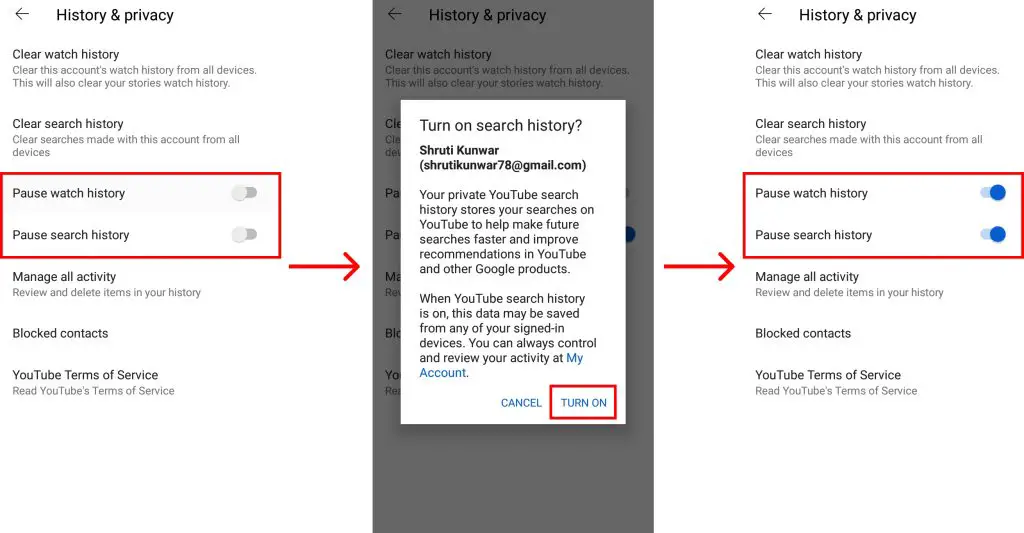
Pour les remettre en pause, suivez les mêmes étapes, puis activez les boutons pour mettre en pause l’historique de surveillance et l’historique de recherche.
À quoi sert la suspension de l’historique sur YouTube ?
Lorsque votre historique est mis en pause sur YouTube, cela signifie que ces vidéos n’apparaîtront pas sur votre historique de surveillance ou de recherche et ne seront donc pas analysées et utilisées pour recommander de nouvelles vidéos similaires à regarder.
Comment supprimer mon historique YouTube ?
Pour supprimer votre historique YouTube, ouvrez YouTube et accédez à votre Profil>Paramètres>Historique et confidentialité. Choisissez si vous souhaitez supprimer votre historique de surveillance ou votre historique de recherche. Cliquez sur l’un d’eux puis appuyez sur ‘Histoire claire‘ option. Vous pouvez effacer à la fois l’historique de la montre et de la recherche comme ceci.
Conclusion
Par conséquent, en suivant les étapes mentionnées ci-dessus dans l’article, vous pouvez désormais vérifier facilement l’historique sur YouTube. Vous pouvez également suspendre l’historique, le réactiver à tout moment et le supprimer si vous le jugez nécessaire. Vous pouvez les faire séparément pour regarder des vidéos et rechercher des vidéos.
J’espère que cet article vous a été utile et a dissipé vos doutes. N’hésitez pas à laisser des commentaires en cas de questions.
